So leeren Sie Ihren YouTube-Cache
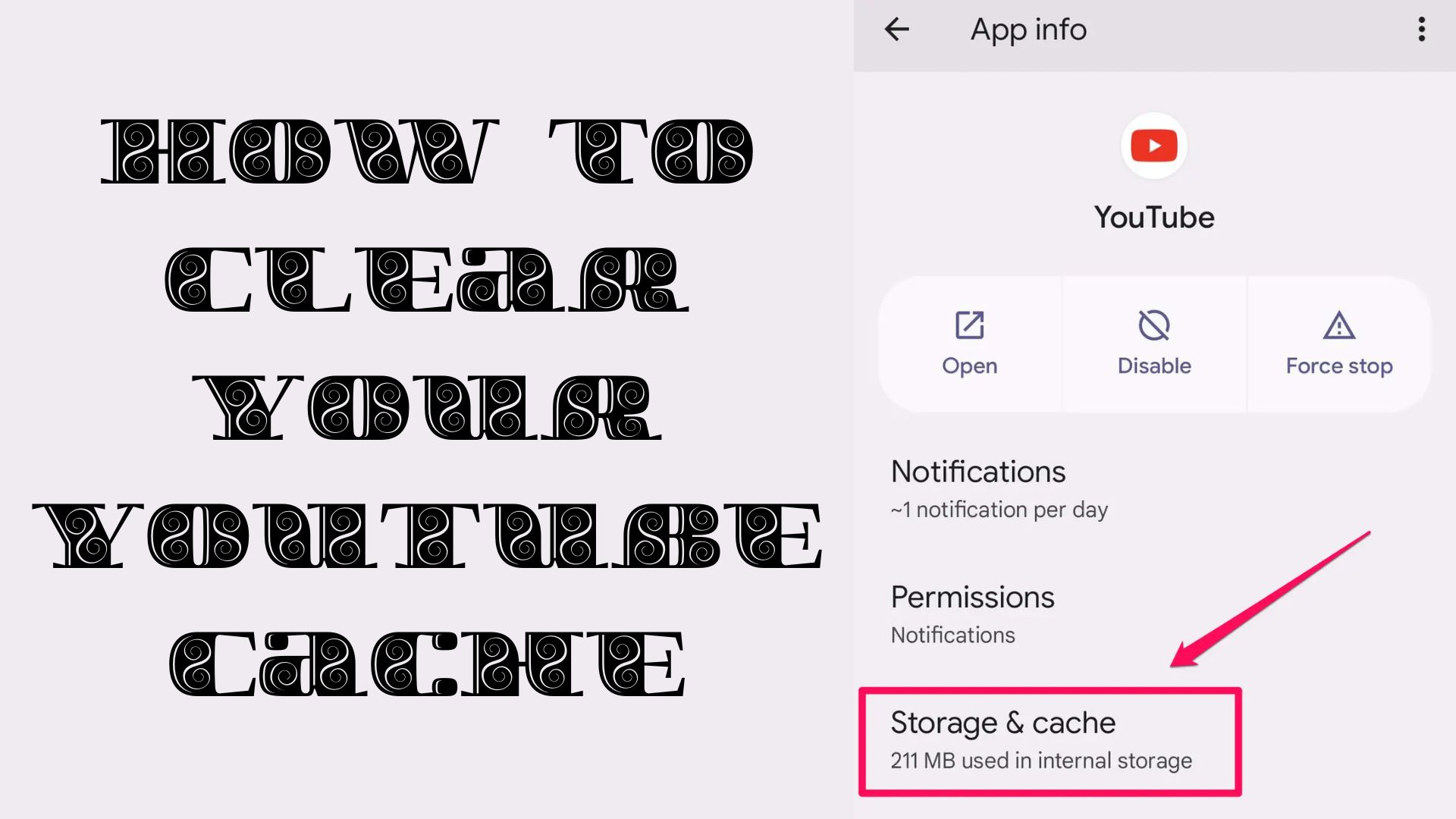
Inhaltsverzeichnis
Um den Speicher Ihres Geräts zu optimieren und die YouTube-Leistung zu verbessern, ist es ratsam, Ihren YouTube-Cache regelmäßig zu leeren.
Der Speicherplatz geht zur Neige oder es treten Fehler bei der YouTube-App auf? Das Leeren des Caches könnte die Lösung sein, die Sie brauchen. Diese Anleitung enthält Schritt-für-Schritt-Anleitungen für iOS- und Android-Geräte sowie Webbrowser, um sicherzustellen, dass Sie Speicherplatz freigeben und ein reibungsloseres YouTube-Erlebnis genießen können.
YouTube-Cache unter iOS leeren:
Für iPhone-Benutzer bietet Apple keine direkte Methode zum Löschen von App-Caches an. Stattdessen müssen Sie die YouTube-App mit den folgenden Schritten deinstallieren:
- Öffnen Sie die Einstellungen und navigieren Sie zu „Allgemein“ > „iPhone-Speicher“.
- Suchen Sie YouTube in der App-Liste und tippen Sie darauf.
- Wählen Sie auf der nächsten Seite „App löschen“ aus.
- Bestätigen Sie, indem Sie erneut auf App löschen tippen.
- Wenn YouTube auf Ihrem Startbildschirm angezeigt wird, halten Sie das entsprechende Symbol gedrückt und tippen Sie dann auf App entfernen > App löschen.
Dieser Vorgang deinstalliert die App und entfernt ihre zwischengespeicherten Daten. Anschließend installieren Sie YouTube aus dem App Store neu, um von vorne zu beginnen.
Löschen des YouTube-App-Cache auf Android:
Android-Benutzer haben eine einfachere Methode zum Leeren des YouTube-Cache, ohne die App zu deinstallieren:
- Öffnen Sie Einstellungen und wählen Sie Apps.
- Suchen und tippen Sie auf YouTube unter „Zuletzt geöffnete Apps“ oder in der App-Liste.
- Gehen Sie auf der App-Infoseite von YouTube zu „Speicher & Cache“.
- Tippen Sie auf Cache leeren.
Der Vorgang wird sofort gestartet und Sie werden sehen, dass der von den Cache-Daten belegte Speicherplatz nach Abschluss auf Null sinkt.
Leeren Sie den YouTube-Cache in Ihrem Webbrowser:
Wenn Sie YouTube in einem Webbrowser verwenden, leeren Sie den gesamten Browser-Cache mithilfe dieser Schritte für gängige Browser:
In Google Chrome:
- Klicken Sie oben rechts auf das Dreipunktmenü.
- Bewegen Sie den Mauszeiger über „Weitere Tools“ und wählen Sie „Browserdaten löschen“.
- Deaktivieren Sie „Browserverlauf“ und „Cookies und andere Websitedaten“.
- Klicken Sie auf Daten löschen.
In Microsoft Edge:
- Klicken Sie auf das Dreipunktmenü und gehen Sie zu Einstellungen.
- Klicken Sie auf Datenschutz, Suche und Dienste und scrollen Sie dann nach unten zu Browserdaten löschen.
- Wählen Sie aus, was gelöscht werden soll, wählen Sie „Alle Zeit“ und deaktivieren Sie alles außer zwischengespeicherten Bildern und Dateien.
- Klicken Sie auf Jetzt löschen.
In Firefox:
- Klicken Sie oben rechts auf das Hamburger-Menü.
- Wählen Sie „Einstellungen“, gehen Sie zu „Datenschutz und Sicherheit“ und scrollen Sie nach unten zu „Cookies und Website-Daten“.
- Wählen Sie Daten löschen und deaktivieren Sie Cookies und Websitedaten.
- Klicken Sie auf Löschen.
FAQ
F: Warum sollte ich meinen YouTube-Cache leeren?
A: Durch das Leeren Ihres YouTube-Cache können Sie Speicherplatz auf Ihrem Gerät freigeben und so eine reibungslosere App-Leistung gewährleisten. Es kann auch Fehler beheben und die Gesamtfunktionalität verbessern.
F: Wie oft sollte ich meinen YouTube-Cache leeren?
A: Es empfiehlt sich, den Cache regelmäßig zu leeren, insbesondere wenn Sie feststellen, dass auf Ihrem Gerät nicht mehr genügend Speicherplatz vorhanden ist oder wenn bei der YouTube-App Leistungsprobleme auftreten.
F: Werden durch das Leeren des YouTube-Cache meine Einstellungen oder gespeicherten Daten gelöscht?
A: Ja, durch das Leeren des Caches werden temporäre Daten, einschließlich Einstellungen, entfernt. Ihre Kontoinformationen und gespeicherten Videos sind jedoch nicht betroffen. Nach dem Leeren des Caches müssen Sie sich möglicherweise erneut anmelden und es kann einen Moment dauern, bis die App bestimmte Daten erneut herunterlädt.
F: Kann ich den YouTube-Cache sowohl auf Mobilgeräten als auch in Webbrowsern leeren?
A: Ja, Sie können den YouTube-Cache auf Mobilgeräten wie iOS und Android sowie in Webbrowsern wie Chrome, Edge und Firefox leeren. Der Vorgang kann je nach Gerät oder Browser leicht variieren.
F: Hat das Leeren des Caches Auswirkungen auf die Videoqualität oder den Download-Verlauf?
A: Nein, das Leeren des Caches hat keinen Einfluss auf die Qualität der Videos oder Ihren Download-Verlauf. Es entfernt in erster Linie temporäre Daten, die für einen reibungslosen Betrieb der App sorgen. Ihre Videoeinstellungen und Ihr Wiedergabeverlauf bleiben erhalten.
F: Ist das Leeren des YouTube-Cache eine einmalige Lösung?
A: Nein, das Leeren des Caches ist eine routinemäßige Wartungsaufgabe. Um eine optimale Leistung sicherzustellen und Speicherprobleme zu vermeiden, wird empfohlen, den Cache regelmäßig zu leeren, insbesondere wenn Ihr Gerät über eine begrenzte Speicherkapazität verfügt.
F: Gibt es unterschiedliche Methoden zum Leeren des Caches auf iOS und Android?
A: Ja, auf iOS-Geräten müssen Sie die YouTube-App deinstallieren und dann neu installieren, um den Cache zu leeren. Unter Android können Sie den Cache ohne Deinstallation direkt über die Einstellungen-App leeren.
F: Kann ich den YouTube-Cache leeren, ohne dass dies Auswirkungen auf andere Apps auf meinem Gerät hat?
A: Ja, das Löschen des YouTube-Cache ist spezifisch für die YouTube-App und hat keine Auswirkungen auf andere Anwendungen auf Ihrem Gerät. Es handelt sich um eine gezielte Aktion zur Optimierung der Leistung der YouTube-Anwendung.
Verwandter Artikel: So leeren Sie den TikTok-Cache auf dem iPhone
Abschluss:
Das Leeren Ihres YouTube-Cache ist eine einfache und effektive Möglichkeit, Speicherplatz freizugeben und App-Fehler zu beheben. Unabhängig davon, ob Sie iOS, Android oder einen Webbrowser verwenden, sorgen diese Schritte für ein reibungsloseres Erlebnis auf YouTube. Denken Sie daran, es sich zur Gewohnheit zu machen, insbesondere wenn Ihr Gerät nur über begrenzten Speicherplatz verfügt, damit Sie ein angenehmes und übersichtliches YouTube-Erlebnis haben!





